
Je váš Mac desktop nepořádek? Opravdu nechceme organizovat všechno? Nebojte se, můžete použít příkaz Terminálu rychle skrýt všechny ikony na ploše před sdílení obrazovky na pracovním hovoru nebo pořízení snímku obrazovky.
desktop Cleaner je pouze terminál příkaz pryč. Přestože je možné použít Stohy se automaticky uspořádat na plochu , Nic nepřekoná čistý štít.
PŘÍBUZNÝ: Jak organizovat váš desktop s hromádky na MacOS Mojave
Začít, Otevřete aplikaci terminálu Na počítači Mac pomocí vyhledávání Spotlight nebo Launchpad.
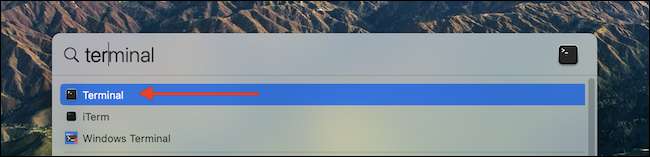
Terminál je vestavěný příkazového řádku aplikace na Mac. Ale nenechte se přemoci vás. V tomto průvodci, budeme používat terminál spustit konkrétní příkaz v bezpečným způsobem. To nebude mít vliv na vaši práci nebo systémem MacOS.
Po otevření Terminal aplikace, zadejte nebo vložte následující příkaz a stiskněte klávesu Return (nebo Enter) klíč.
defaults write com.apple.finder CreateDesktop false
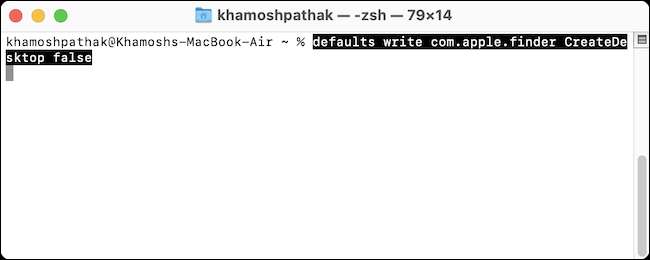
Dále budete muset restartovat aplikaci Finder. Zadejte následující příkaz a stiskněte Return (nebo Enter) klíč.
killall Finder
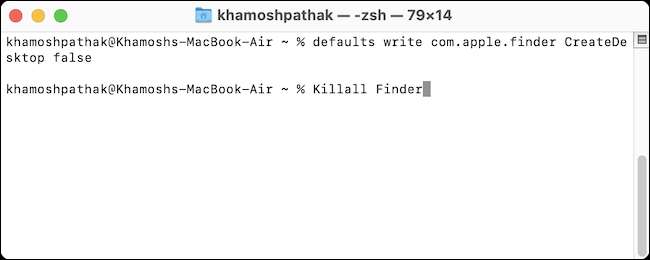
Všechny Finder okna se restartuje, a stejně jako to, že se váš Mac desktop být prázdné. Všechny ikony jsou nyní skryté.
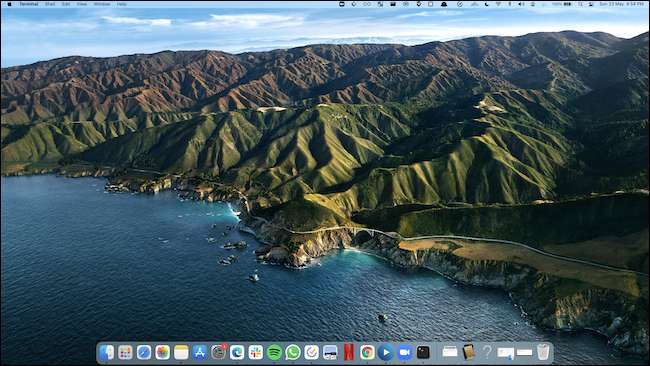
Kliknutím na tlačítko Zavřít červené v levém horním rohu terminálu app bezpečně ukončit aplikaci.

Nyní můžete pokračovat v prezentaci nebo obrazovky.
Můžete obrátit na tuto změnu pomocí jiného terminálového příkazu. Chcete-li ikony na ploše zpět, návrat k Terminal aplikace, druhu nebo vložte následující příkaz a poté stiskněte Enter (nebo Enter).
defaults write com.apple.finder CreateDesktop pravda
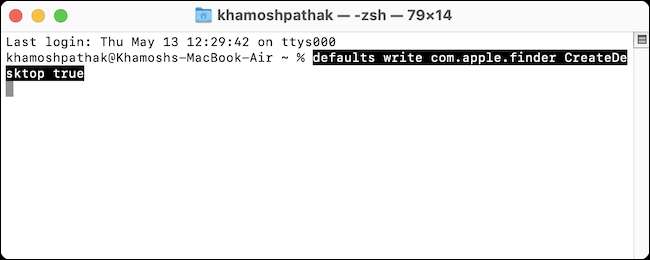
Zadejte následující příkaz a stiskněte klávesu Return (Enter) restartovat Finder.
killall Finder
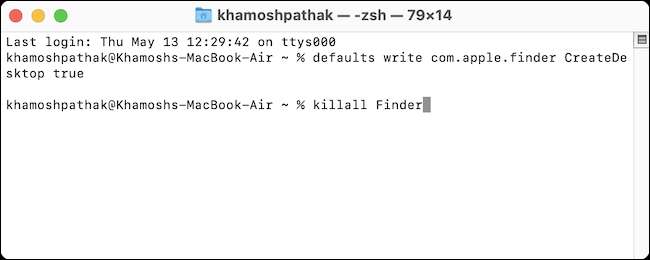
Ikony na ploše se vymrští zpět k životu!
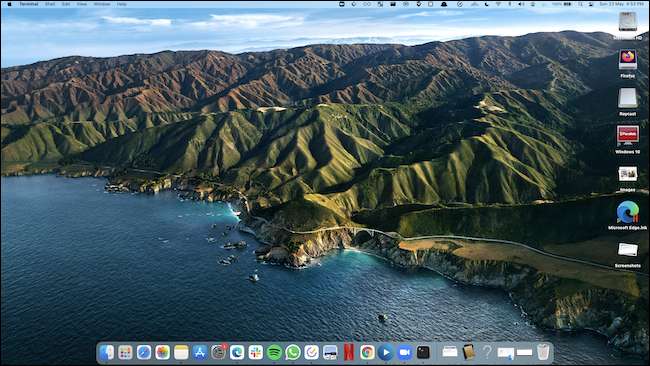
Opět, použijte tlačítko Zavřít červené v levém horním rohu okna Terminal bezpečně ukončit aplikaci. Nyní můžete jít zpět do svého veselého pracovním životě!
Pokud si netroufáte pomocí terminálu APP pokaždé, když chcete skrýt nebo zobrazit ikony na ploše, zkuste použít bezplatný HiddenMe lišta menu aplikace.
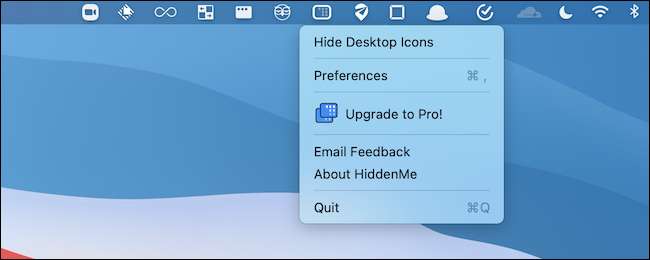
Je to malý, nástroj jednoúčelový, která je umístěna v liště menu a umožňuje skrýt ikony na ploše s pouhým kliknutím.
I když je to skvělé, že MacOS nabízí rychlý způsob, jak skrýt všechny ikony na ploše, tam bude chvíle, kdy budete stále chtít používat. Ikony na ploše a zkratky vám pomůže být více produktivní. Ale chaotický desktop se nebude snižovat to. Trvat určitou dobu uspořádat ikony na ploše . Děkujeme nám později!
PŘÍBUZNÝ: Jak organizovat ikony počítače Mac







